Ma ütlesin teile hiljuti, kuidas ajastage meie ülesanded KDE-s kasutades varjatud tööriista, mis sisaldab seda populaarset töölauakeskkonda, ja samas postituses küsis kasutaja minult, kas Ubuntu jaoks on midagi sarnast.
Ubuntu kasutab enamikku GNOME-i rakendustest, seetõttu oleks loogiline otsida tööriista, mis selle töölauakeskkonnaga piisavalt integreerub. Tõepoolest, see tööriist on olemas ja seda nimetatakse GNOME'i ajakavaks, nii et näeme, kuidas see töötab.
Installige GNOME'i ajakava
Esimene asi, mida me teeme, on selle installimine. Kuna tööriist on saadaval hoidlate kaudu, avame terminali ja paneme (Ubuntu puhul):
"$ sudo apt-get install gnome-schedule"
ArchLinuxi ja derivaatide puhul:
`$ sudo pacman -S gnome -graafik`
Kui tööriist on installitud, näeb see välja järgmine:
Kuidas kasutada GNOME'i ajakava
Uue ajastatud ülesande lisamiseks on meil kolm võimalust:
** Korduv ülesanne **: see on ülesanne, mida korratakse sageli. Saame valida mitme juba etteantud valiku vahel või määrata kellaaja, kuupäeva ja muu käsitsi.
See ülesanne on kirjutatud iga kasutaja isiklikule kraabile, nagu näeme allpool:
** Mittekorduv ülesanne **: see peaks olema ülesanne, mida käitatakse nii sageli, kuid mitte sageli.
** mallilt **: mallid pole midagi muud kui konfiguratsioonid, mille saame eelnevalt määratleda, kui loome mis tahes kahest eelmisest ülesandest.
Kui ülesanded on meie töölauale konfigureeritud, on meil midagi sellist:
Eelmisel pildil on näha, kuidas meie ülesannete programmeerimine välja näeb, kui klõpsame nuppu Täpsem. Saame ka ülesande valida ja käivitada, kui soovime 😉
ArchLinuxi puhul peame rakenduse installimiseks installima (nagu me KDE postituses juba näitasime) ** cronie **. Ja nagu näete, on see üsna lihtne rakendus ja seda on väga lihtne mõista. Loodan, et see aitab teid.
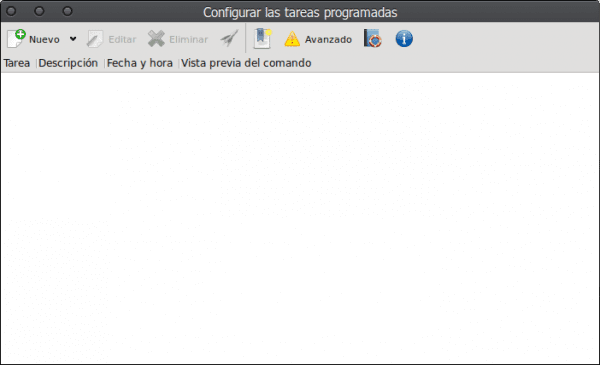
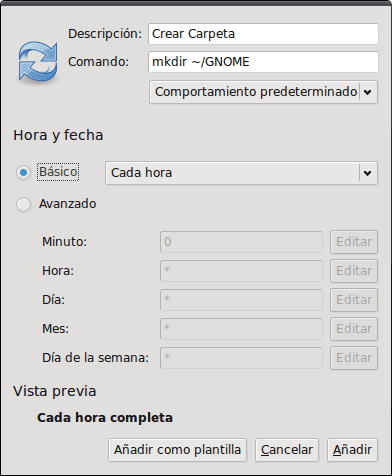
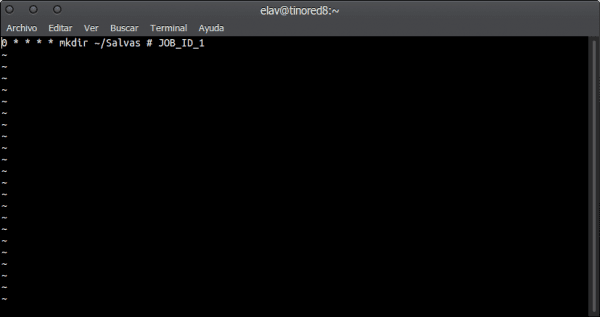
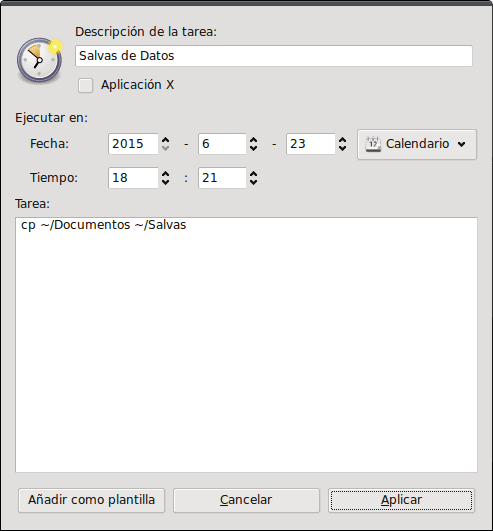
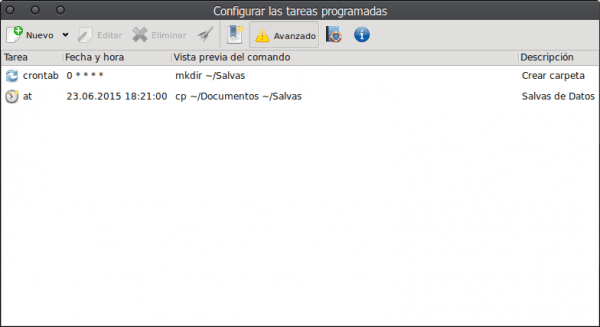
Kaneelis joosta?
No muidugi! 😉
Ma ei leia seda avatuks kasutamiseks !!!
sudo zypper installib gnome-shedule
sorry
Elav kasutab Gnome'i, kaneeli või Budgie Desktopi? Lõpuks: D ...
Ha! Ärge väitke võitu nii kiiresti, sõber, mul on GNOME koos KDE / BE: Shelliga oma tööarvutis, et katsetada ja näha GNOME 3.16 uusi asju. Minu personaalarvutis on alati KDE.
Noh, aga enne, kui teil oli ainult KDE, on muutus tulemas, sest testimist alustades on see aja küsimus ... Sama juhtus ka XFCE-ga, kust läksite KDE-sse ... Testitud siin, testitud seal: D .
Kui ma olen aus, siis olen Debianiga leppinud ja hakanud Jessie kasutama Gnome-Shelliga: D.
@ Petercheco = Märkamatu ... .hahaha.